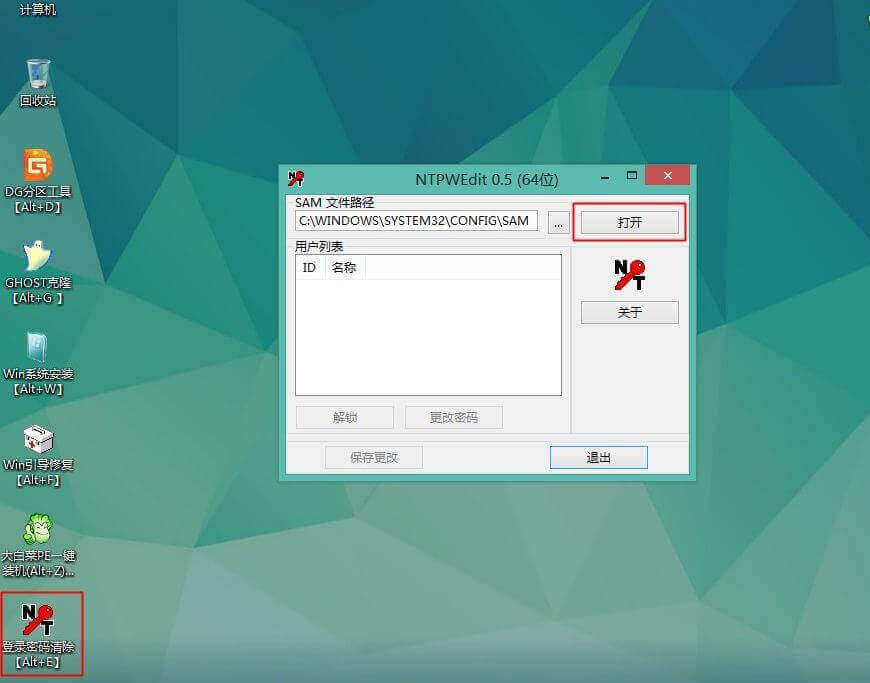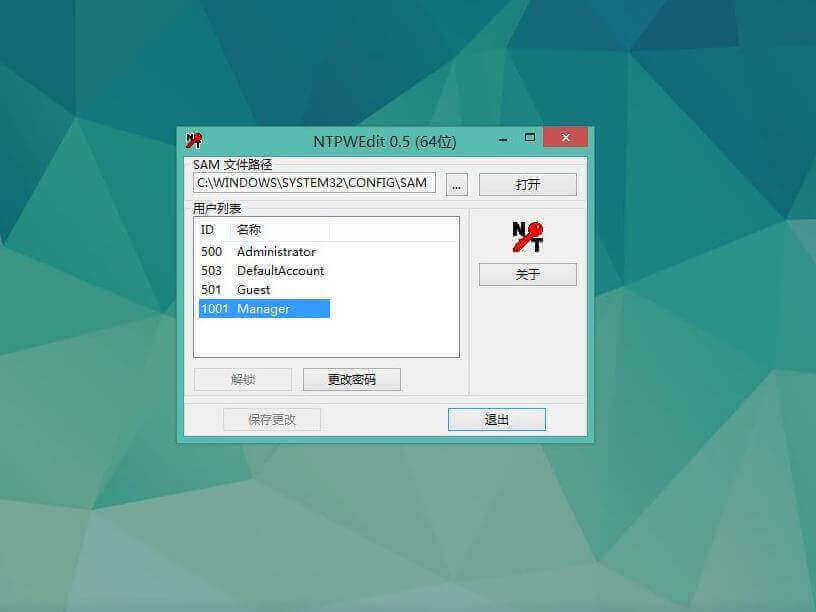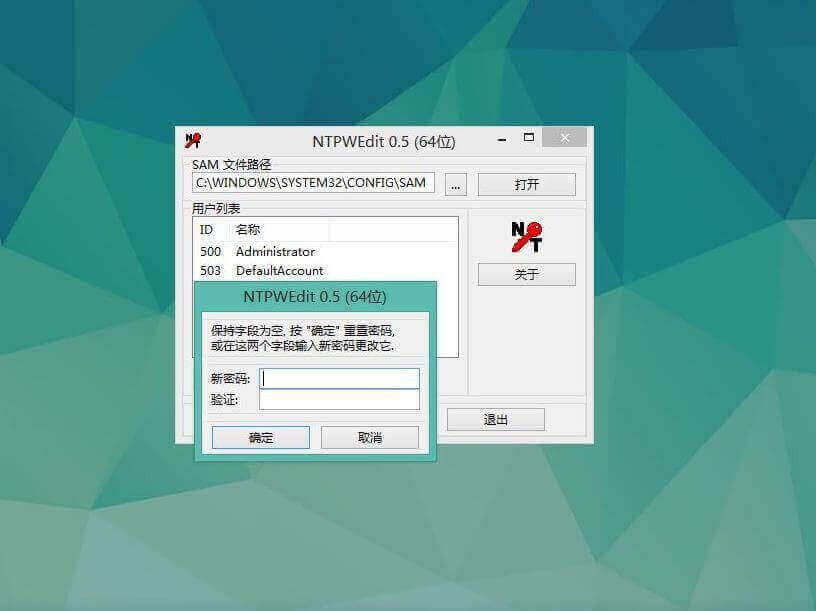简介
很多人都会为自己的电脑设置一个数字密码,这样可以有效的防止别人盗取电脑中的资料,但如果自己忘了密码怎么办呢?下面,小编就把win10电脑密码忘记了的解决方法分享给大家。
工具/原料
系统版本:windows10系统
方法
1、在其他电脑上制作uefi pe启动盘之后,把U盘插进忘记开机密码的win10电脑上,启动电脑之后,不停按F12或F11或Esc或F7等快捷键调出启动菜单,需根据不同品牌电脑选择,然后方向键选择识别到的U盘,选择uefi开头的项,按回车进入;
2、由于制作方法不同,有些uefi启动盘会进入这个界面,有些启动盘会先进入一个主菜单,如果先进入主菜单,选择win8x64 pe回车即可;
3、进入到pe系统之后,双击桌面上的【登录密码清除】,打开主界面,SAM文件路径自动提取到,直接点击【打开】;
4、这时候会列出所有的用户列表,系统城小编的帐户是Manager,选择它,然后点击【更改密码】;
5、弹出这个小对话框,有提示,如果放空白,直接点击确定,就是重置密码,即删除密码;如果要改密码,输入新密码并验证就行了;
6、修改之后,要点击【保存更改】,最后退出,重启电脑,重启之后,系统会执行磁盘检查,这样开机密码就成功删除了。
总结
1、制作uefi pe启动盘;
2、进入pe系统更改密码;
3、保存修改后退出重启电脑。